Suivre les dépendances en utilisant les plans de livraison
Azure DevOps Services | Azure DevOps Server 2022
Grâce aux plans de livraison, vous pouvez suivre les dépendances qui ont été ajoutées aux éléments de travail. Le suivi des dépendances prend en charge le type de lien prédécesseur/successeur entre les éléments de travail. L’image suivante montre plusieurs éléments de travail qui ont des dépendances. Ces cartes avec une icône verte ![]() indiquent qu’il n’existe aucun problème de dépendance. Ces cartes avec une icône rouge
indiquent qu’il n’existe aucun problème de dépendance. Ces cartes avec une icône rouge ![]() indiquent qu’il existe des problèmes avec une ou plusieurs dépendances. Les problèmes de dépendance se produisent lorsqu’un élément de travail prédécesseur est planifié pour se terminer après un élément de travail successeur.
indiquent qu’il existe des problèmes avec une ou plusieurs dépendances. Les problèmes de dépendance se produisent lorsqu’un élément de travail prédécesseur est planifié pour se terminer après un élément de travail successeur.
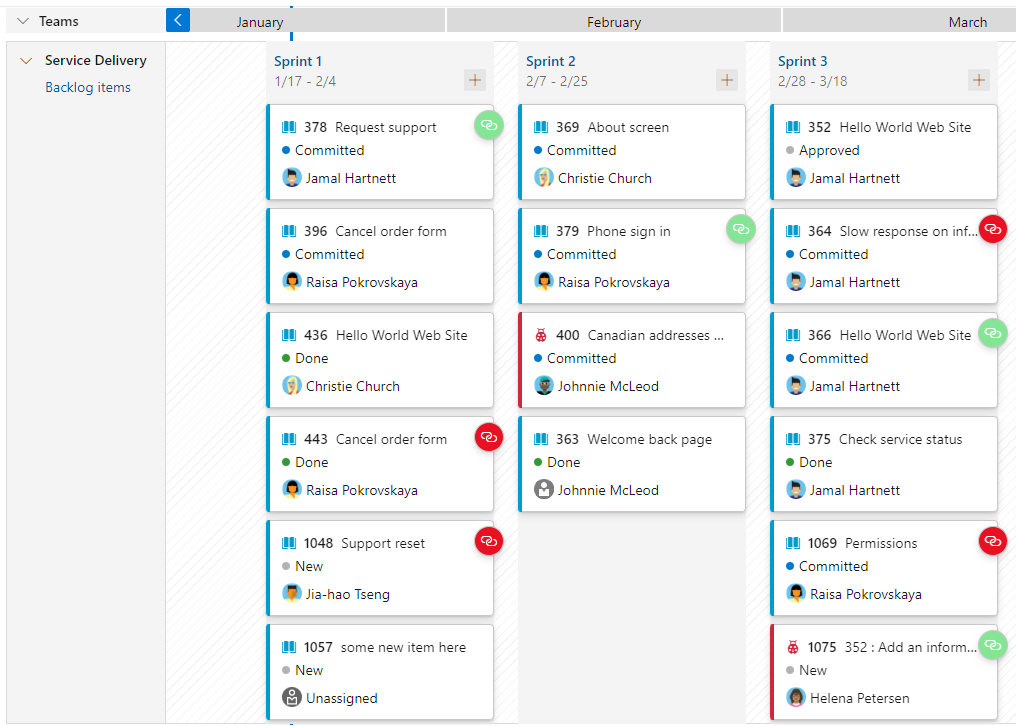
Pour afficher les dépendances, vous devez d'abord définir le plan de livraison et les dépendances entre les éléments de travail. Pour savoir comment, consultez Ajouter ou modifier un plan de livraison et Lier des récits utilisateur, des problèmes, des bogues et d’autres éléments de travail.
Conseil
Vous pouvez créer des dépendances entre les éléments de travail dans différents projets et différentes équipes au sein de la même organisation, mais pas dans les projets de différentes organisations. Vous pouvez ouvrir un élément de travail et ajouter une dépendance via l’onglet Liens.
Conditions préalables
| Catégorie | Exigences |
|---|---|
| Permissions | - Pour afficher un plan de livraison : Membre du groupe Utilisateurs valides de la collection de projets. Les utilisateurs disposant d’un accès de Partie prenante pour un projet privé peuvent afficher des plans. Les utilisateurs disposant d’un accès de Partie prenante pour un projet public peuvent ajouter et afficher des plans. - Pour ouvrir ou modifier un élément de travail ou ajouter des éléments de travail : Modifier les éléments de travail dans ce nœud autorisation définie sur Autoriser pour les chemins d’accès de zone affectés à l’élément de travail. |
| Configuration | - Pour que les éléments de travail et les lignes de dépendance apparaissent sur le plan : Activez un produit d'équipe ou un backlog de portefeuille pour qu'il puisse être sélectionné pour un plan. - Les éléments de travail doivent appartenir au backlog de produit ou au backlog de portefeuille d’une équipe. Seuls les éléments de travail appartenant à une catégorie sélectionnée pour l’affichage sur le backlog d’une équipe et répondent aux critères de champ définis pour le plan apparaissent sur le plan. - Sprints sélectionnés pour chaque équipe définie dans le plan. - dates de début et de fin définies pour chaque itération de projet. - chemins d’itération ou date de début/date cible définie pour chaque élément de travail. Lorsqu’elle est définie, Date de début/Date cible remplace le sprint affecté à un élément de travail. - Pour afficher les icônes de dépendance et les lignes : Éléments de travail liés à l’aide du type de lien Prédécesseur-Successeur. - L'équipe élargie pour afficher les icônes et les lignes de dépendance. |
Conseil
Si vous modifiez un plan et que vous ne voyez pas les modifications que vous avez apportées apparaissent dans le plan, actualisez votre navigateur. Une actualisation du navigateur est nécessaire quelques fois pour déclencher les mises à jour.
Afficher les lignes de dépendance pour un élément de travail
Ouvrez le plan de livraison à partir de Tableaux>Plans de livraison.

Pour afficher les lignes de dépendance d’un élément de travail, sélectionnez le haut ou le bas de sa carte. Pour ignorer les lignes, sélectionnez à nouveau le haut ou le bas de la carte, ou n’importe où dans le plan.
Les lignes de dépendance qui n’ont aucun problème s’affichent sous forme de lignes noires.
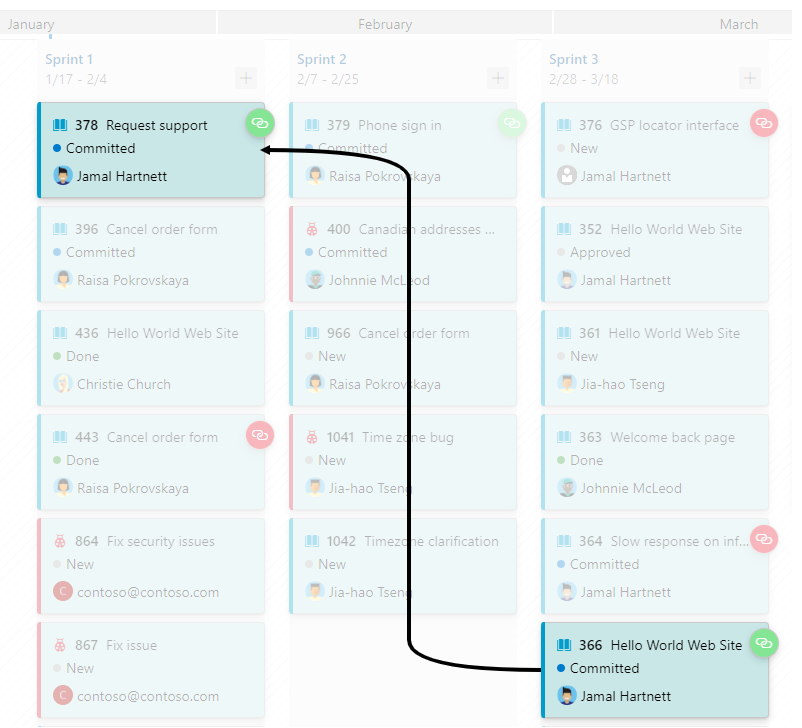
Conseil
Pour afficher les lignes de dépendance entre les backlogs des équipes, veillez à déployer les deux équipes.
Les lignes de dépendance qui présentent des problèmes s’affichent avec des lignes rouges. Les problèmes indiquent que l’élément de travail successeur est planifié pour se terminer avant la fin de l’élément de travail prédécesseur.
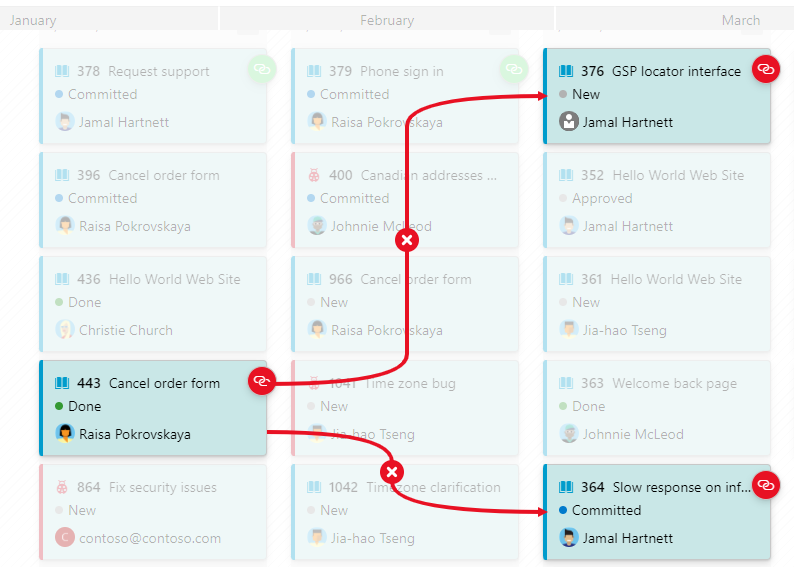
Pour afficher le problème, choisissez l’icône
 .
.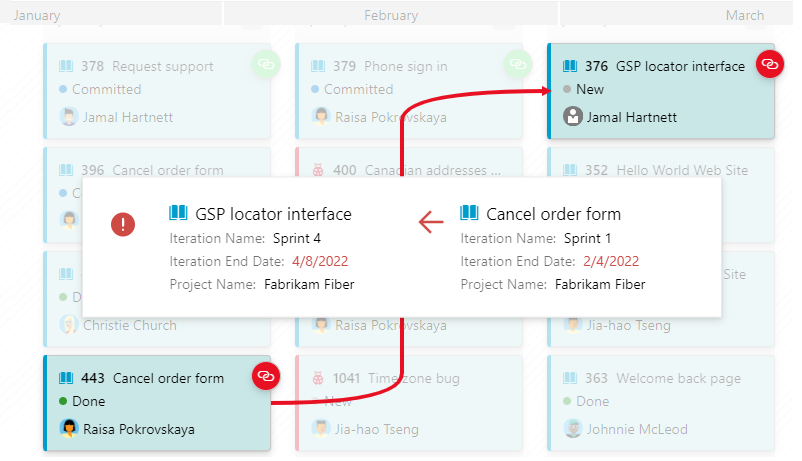
Ouvrir le résumé des dépendances pour un élément de travail
Pour explorer les dépendances spécifiques, ouvrez la boîte de dialogue Dépendances pour l’élément de travail. Choisissez l’icône qui indique que l’élément de travail a des dépendances, soit l’icône ![]() verte, soit
verte, soit ![]() icône rouge.
icône rouge.
Par exemple, ici, nous choisissons l’icône de lien d’un élément de travail avec des dépendances à plusieurs éléments de travail dans le même projet et un autre projet.
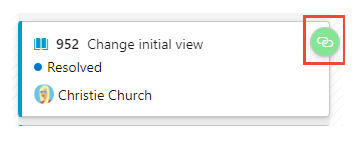
La boîte de dialogue Dépendances indique que l’élément de travail a trois prédécesseurs et aucun problème.
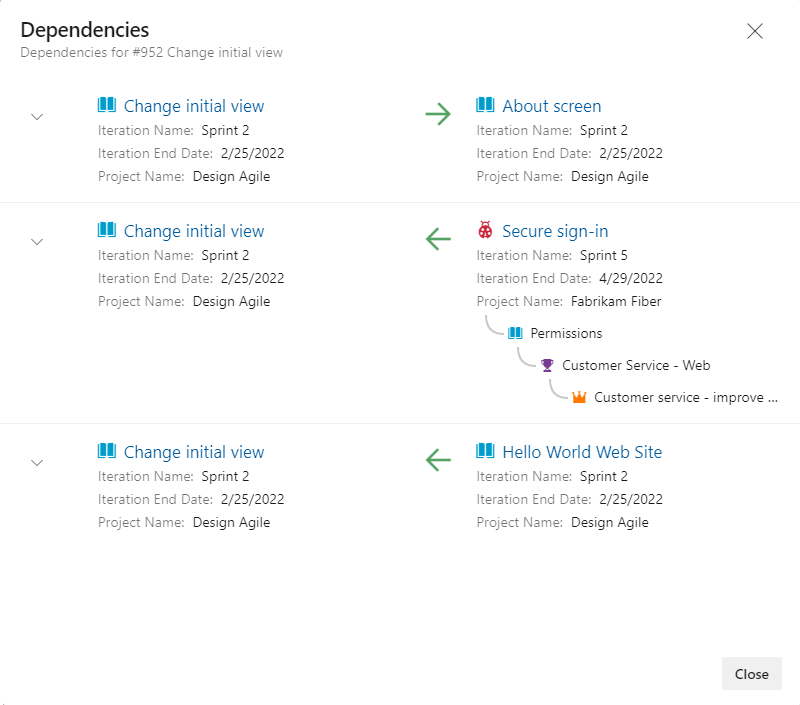
Identifier les problèmes de dépendance
Lorsque des conflits se produisent, ils sont mis en surbrillance en rouge. Ces problèmes se produisent généralement lorsque la date de fin d’un élément de travail successeur est définie avant la date de fin de l’élément de travail prédécesseur. Pour déterminer la date de fin, utilisez l'date cible pour l’élément de travail ou la date de fin du chemin d’itération affecté.
Par exemple, la boîte de dialogue Dépendances ci-dessous montre que deux éléments de travail prédécesseurs sont planifiés pour se terminer avant l’élément de travail successeur. Un point d’exclamation rouge et des flèches rouges indiquent un problème avec cette dépendance.
Lorsqu’une dépendance est liée à un élément de travail dans un autre projet, les informations du projet et d’autres relations de liaison sont affichées.
